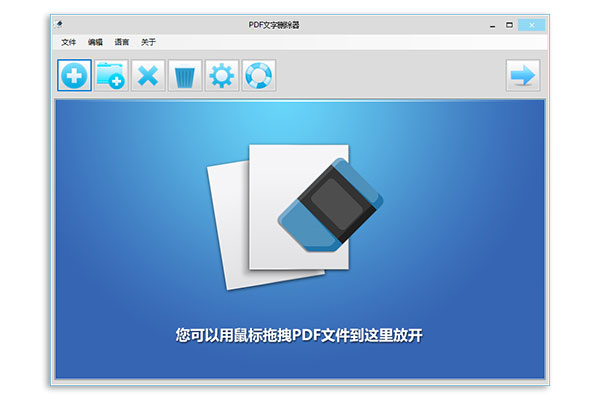PDF文字删除器是一个Windows平台下的PDF软件工具,它可以让您轻松地从PDF文件中批量删除文本。PDF文字删除器不仅可以批量地从多个PDF文件中删除您需要移除地文本,还可以一次性设置多个需要删除的文本或词语来进行双重批量文本删除。用户也可以通过设置页面范围,只删除指定页面上的文字。
PDF文字删除器软件说明
在日常工作中,你可能经常会发现有一些PDF文件有错误的文字需要删除,或是重要的文字不能被显示。由于PDF是一个虚拟打印的文件格式,逐一在每个PDF文件上删除这些错误文字或重要文本可能会非常麻烦和复杂。
除了正常删除掉文字意外,PDF文字删除器也可以让用户设置补充空格数量,来补位删除掉的文字留下的空间。
PDF文字删除器功能特点
批量删除多个PDF中的文字
批量删除多个文字
永久删除PDF文字
保留原有PDF排版
支持处理受保护的PDF文件
自定义页面范围
支持区分大小写
支持用空格补位
PDF文字删除器使用说明
如何快速批量删除PDF中的文字
跟着下面的步骤,只需要几步便可快速、批量地删除PDF中的文字了:
步骤 1. 将PDF文件添加到PDF文字删除器
你可以将PDF文件拖放到PDF文字删除器的文件列表中,或单击“添加”按钮选择要处理的PDF文件。可以按住CTRL键多选哦。
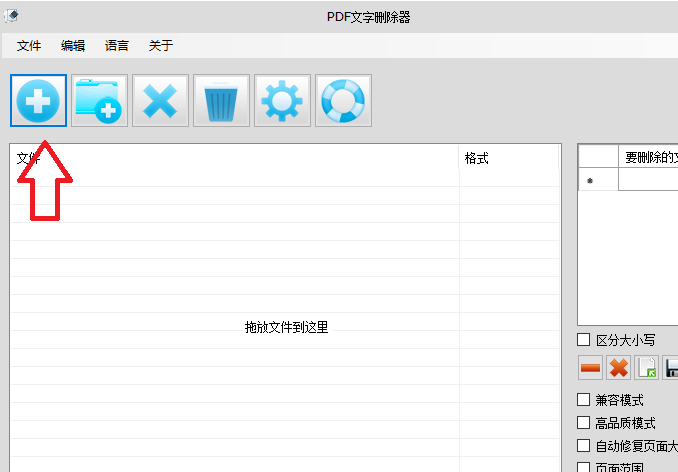
第 2 步:输入需要从PDF中删除的文字
手动键入或复制粘贴要删除的文字到“要删除的文字”列表中。可以添加多个词语和文字,一次性批量删除。
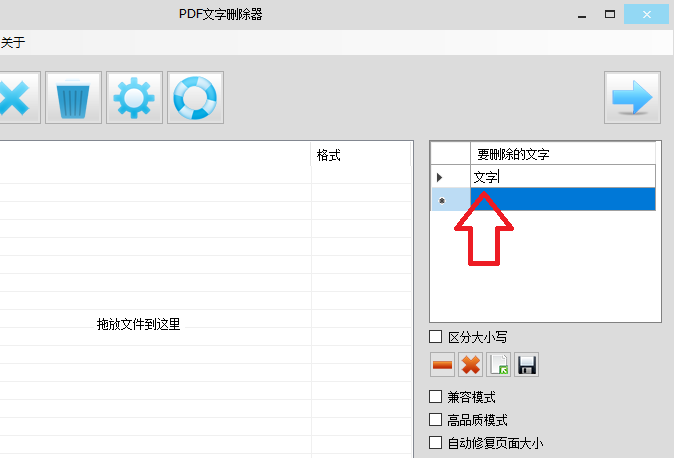
步骤 3. 开始删除PDF文字
最后一步就是是单击“立即开始!”大按钮啦,然后 PDF文字删除器就会立刻开始从您批量添加的PDF文件中删除你要删除的文字了。
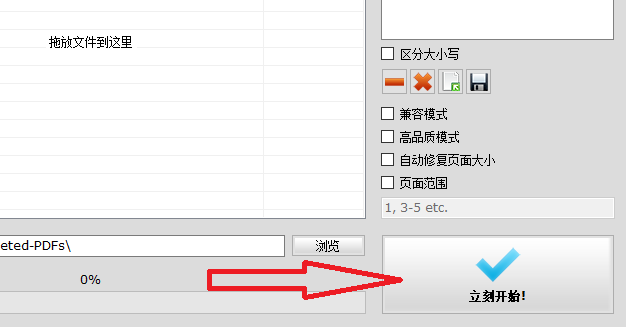
其他设置和选项
兼容模式
PDF文字删除器默认以快速模式处理和删除PDF中的文字。但是,某些PDF文件具有复杂的编码和嵌入的内容,如果你对删除后的结果不满意,可以启用兼容模式再试一次。
高质量模式
这种模式可以让PDF文字删除器通过逐页删除PDF文件中的文字来保持PDF文件的最佳质量,但它会大大降低删除速度。
自动修复页面大小
某些PDF文件包含具有不同页面大小的多个页,自动修复页面大小选项可以自动修复它们的尺寸。
页面范围
你可以启用此选项然后从指定的页面中删除文字。例如,如果你只想删除第3、4和5页上的文字,你可以将页面范围设置为“3-5”。
空格数
如果您发现删除的文本留下的空间太小,您可以添加空格进行替换。这个选项在设置窗口里,可以通过点击设置按钮打开。
PDF文字删除器更新日志
1.修正了其它bug;
2.优化了软件的兼容性。
华军小编推荐:
PDF文字删除器,口碑软件,保证解决您的所有问题!小编力荐!本站还有类似软件{recommendWords},感兴趣的可以下载哦!